Page 1
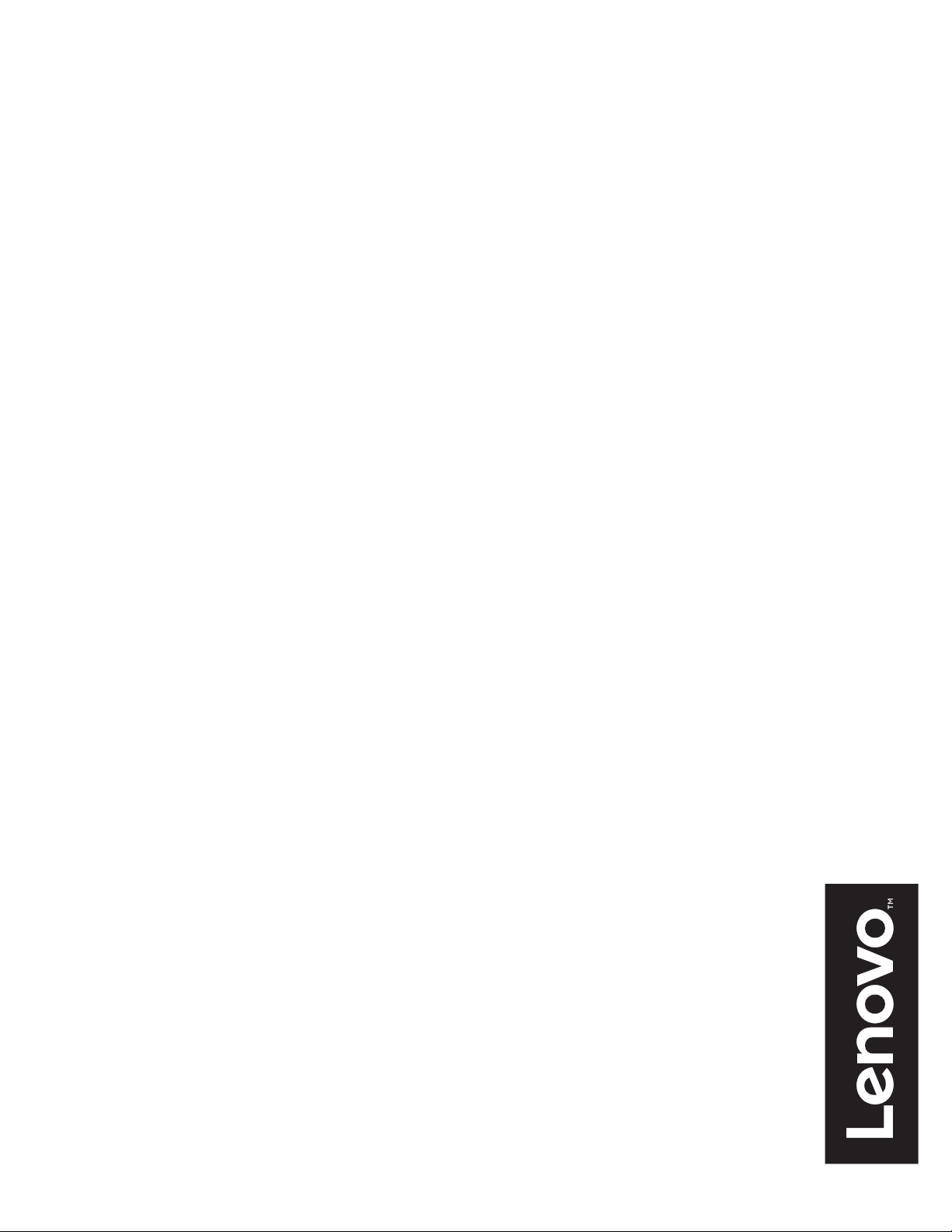
Lenovo
L27q-10
Ɋɴɤɨɜɨɞɫɬɜɨɡɚ
ɩɨɬɪɟɛɢɬɟɥɹ
Page 2
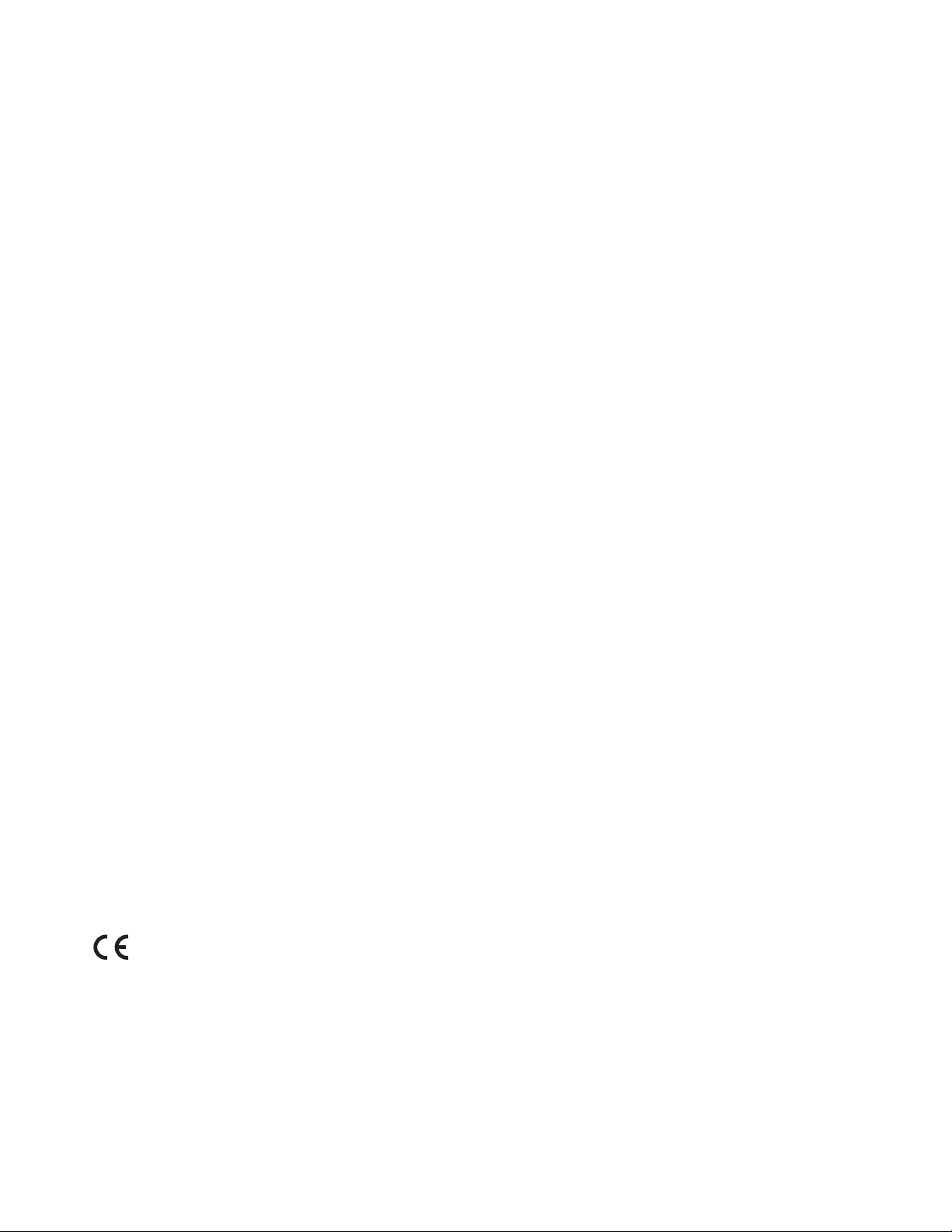
Номера на продукти
L27q-10
65CE-G*C1-WW
Първо издание (август 2016)
© Copyright Lenovo 2016.
Продуктите на LENOVO
средства и се продават на правителствени учреждения като търговски стоки съгласно дефинициите в 48 C.F.R. 2.101 с
условия и ограничения за използване
ПРЕДУПРЕЖДЕНИЕ ЗА ОГРАНИЧЕНИ ПРАВА: Ако продуктите
се предоставят съгласно договор на Генерална т а администрация за услуги "GSA"
възпроизвеждането им или предоставянето им са предмет на ограниченията, посочени в договор № GS-35F-05925.
, данните, компютърните програми и услугите са разработени изключително с частни
, възпроизвеждане и предоставяне.
, данните, компютърните програми или услугите
, използването им,
Page 3
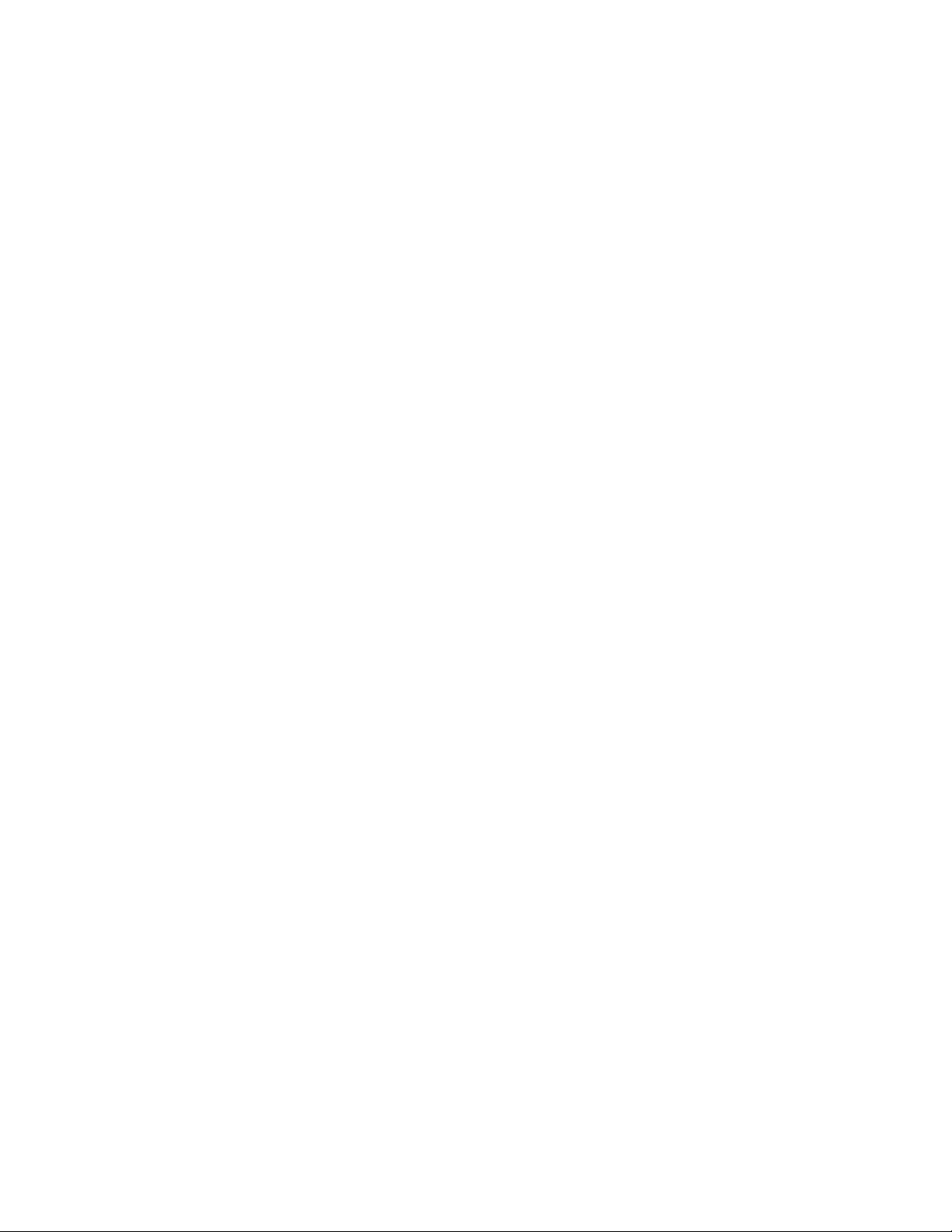
Съдържание
Сведения за безопасност . . . . . . . . . . . . . . . . . . . . . . . . . . . . . . . . . . . . . . . . . . . . . . . . . . . . . . . . iii
Общи указания за безопасност . . . . . . . . . . . . . . . . . . . . . . . . . . . . . . . . . . . . . . . . . . . . . . . . . . . . . . . . . . . . . . . . . . . . . . . . . . . . . . iii
Гла ва 1. Първи стъпки . . . . . . . . . . . . . . . . . . . . . . . . . . . . . . . . . . . . . . . . . . . . . . . . . . . . . . . . . 1-1
Съдържание на опаковката . . . . . . . . . . . . . . . . . . . . . . . . . . . . . . . . . . . . . . . . . . . . . . . . . . . . . . . . . . . . . . . . . . . . . . . . . . . . . . . . 1-1
Бележки относно употребата . . . . . . . . . . . . . . . . . . . . . . . . . . . . . . . . . . . . . . . . . . . . . . . . . . . . . . . . . . . . . . . . . . . . . . . . . . . . . . 1-2
Представяне на продукта. . . . . . . . . . . . . . . . . . . . . . . . . . . . . . . . . . . . . . . . . . . . . . . . . . . . . . . . . . . . . . . . . . . . . . . . . . . . . . . . . . 1-3
Видове настройки . . . . . . . . . . . . . . . . . . . . . . . . . . . . . . . . . . . . . . . . . . . . . . . . . . . . . . . . . . . . . . . . . . . . . . . . . . . . . . . . . . . . . 1-3
Наклон . . . . . . . . . . . . . . . . . . . . . . . . . . . . . . . . . . . . . . . . . . . . . . . . . . . . . . . . . . . . . . . . . . . . . . . . . . . . . . . . . . . . . . . . . . . . . . 1-3
Управление на монитора . . . . . . . . . . . . . . . . . . . . . . . . . . . . . . . . . . . . . . . . . . . . . . . . . . . . . . . . . . . . . . . . . . . . . . . . . . . . . . . 1-4
Прорез за фиксиране на кабелите . . . . . . . . . . . . . . . . . . . . . . . . . . . . . . . . . . . . . . . . . . . . . . . . . . . . . . . . . . . . . . . . . . . . . . . . 1-4
Настройка на монитора . . . . . . . . . . . . . . . . . . . . . . . . . . . . . . . . . . . . . . . . . . . . . . . . . . . . . . . . . . . . . . . . . . . . . . . . . . . . . . . . . . . 1-5
Свързване и включване на монитора . . . . . . . . . . . . . . . . . . . . . . . . . . . . . . . . . . . . . . . . . . . . . . . . . . . . . . . . . . . . . . . . . . . . . 1-5
Гла ва 2. Настройка и използване на монитора . . . . . . . . . . . . . . . . . . . . . . . . . . . . . . . . . . . . . . 2-1
Комфорт и достъпност. . . . . . . . . . . . . . . . . . . . . . . . . . . . . . . . . . . . . . . . . . . . . . . . . . . . . . . . . . . . . . . . . . . . . . . . . . . . . . . . . . . . 2-1
Аранжиране на работното място. . . . . . . . . . . . . . . . . . . . . . . . . . . . . . . . . . . . . . . . . . . . . . . . . . . . . . . . . . . . . . . . . . . . . . . . . 2-1
Разположение на монитора . . . . . . . . . . . . . . . . . . . . . . . . . . . . . . . . . . . . . . . . . . . . . . . . . . . . . . . . . . . . . . . . . . . . . . . . . . . . . 2-1
Бързи съвети за здравословни навици на работа. . . . . . . . . . . . . . . . . . . . . . . . . . . . . . . . . . . . . . . . . . . . . . . . . . . . . . . . . . . . 2-2
Настройка на образа на екрана . . . . . . . . . . . . . . . . . . . . . . . . . . . . . . . . . . . . . . . . . . . . . . . . . . . . . . . . . . . . . . . . . . 2-3
Използване на бутоните за пряк достъп . . . . . . . . . . . . . . . . . . . . . . . . . . . . . . . . . . . . . . . . . . . . . . . . . . . . . . . . . . . . . . . . . . . 2-3
Използване на команди на екрана (OSD) . . . . . . . . . . . . . . . . . . . . . . . . . . . . . . . . . . . . . . . . . . . . . . . . . . . . . . . . . . . . . . . . . . 2-4
Избиране на поддържани режими на дисплея . . . . . . . . . . . . . . . . . . . . . . . . . . . . . . . . . . . . . . . . . . . . . . . . . . . . . . . . . . . . . . 2-8
Принципи на превключване на захранването . . . . . . . . . . . . . . . . . . . . . . . . . . . . . . . . . . . . . . . . . . . . . . . . . . . . . . 2-9
Грижи за вашия монитор . . . . . . . . . . . . . . . . . . . . . . . . . . . . . . . . . . . . . . . . . . . . . . . . . . . . . . . . . . . . . . . . . . . . . 2-10
Демонтиране на основата и стойката на монитора . . . . . . . . . . . . . . . . . . . . . . . . . . . . . . . . . . . . . . . . . . . . . . . . . . . . . . . . . . . . 2-10
Гла ва 3. Техническа информация. . . . . . . . . . . . . . . . . . . . . . . . . . . . . . . . . . . . . . . . . . . . . . . . . 3-1
Технически характеристики на монитора . . . . . . . . . . . . . . . . . . . . . . . . . . . . . . . . . . . . . . . . . . . . . . . . . . . . . . . . . . . . . . . . . . . . 3-1
Отстраняване на неизправности . . . . . . . . . . . . . . . . . . . . . . . . . . . . . . . . . . . . . . . . . . . . . . . . . . . . . . . . . . . . . . . . . . . . . . . . . . . . 3-3
Ръчно инсталиране на драйвера за монитора. . . . . . . . . . . . . . . . . . . . . . . . . . . . . . . . . . . . . . . . . . . . . . . . . . . . . . . . . . . . . . . 3-5
Инсталиране на драйвера за монитора в Windows 7 . . . . . . . . . . . . . . . . . . . . . . . . . . . . . . . . . . . . . . . . . . . . . . . . . . . . . . 3-5
Инсталиране на драйвера за монитора в Windows 10 . . . . . . . . . . . . . . . . . . . . . . . . . . . . . . . . . . . . . . . . . . . . . . . . . . . . . 3-6
Допълнителна помощ . . . . . . . . . . . . . . . . . . . . . . . . . . . . . . . . . . . . . . . . . . . . . . . . . . . . . . . . . . . . . . . . . . . . . . . . . . . . . . . 3-6
Приложение A. Обслужване и поддръжка . . . . . . . . . . . . . . . . . . . . . . . . . . . . . . . . . . . . . . . . . A-1
Регистриране на вашата опция . . . . . . . . . . . . . . . . . . . . . . . . . . . . . . . . . . . . . . . . . . . . . . . . . . . . . . . . . . . . . . . . . . . . . . . . . . . . . A-1
Техническа поддръжка онлайн . . . . . . . . . . . . . . . . . . . . . . . . . . . . . . . . . . . . . . . . . . . . . . . . . . . . . . . . . . . . . . . . . . . . . . . . . . . . . A-1
Телефонна техническа поддръжка . . . . . . . . . . . . . . . . . . . . . . . . . . . . . . . . . . . . . . . . . . . . . . . . . . . . . . . . . . . . . . . . . . . . . . . . . . A-1
Приложение B. Notices . . . . . . . . . . . . . . . . . . . . . . . . . . . . . . . . . . . . . . . . . . . . . . . . . . . . . . . . B-1
Информация за рециклиране. . . . . . . . . . . . . . . . . . . . . . . . . . . . . . . . . . . . . . . . . . . . . . . . . . . . . . . . . . . . . . . . . . . . . . . . . . . . . . . B-2
Търговски марки. . . . . . . . . . . . . . . . . . . . . . . . . . . . . . . . . . . . . . . . . . . . . . . . . . . . . . . . . . . . . . . . . . . . . . . . . . . . . . . . . . . . . . . . . B-2
Захранващ кабел и адаптери захранване . . . . . . . . . . . . . . . . . . . . . . . . . . . . . . . . . . . . . . . . . . . . . . . . . . . . . . . . . . . . . . . . . . . . . B-3
Съдържание ii
Page 4
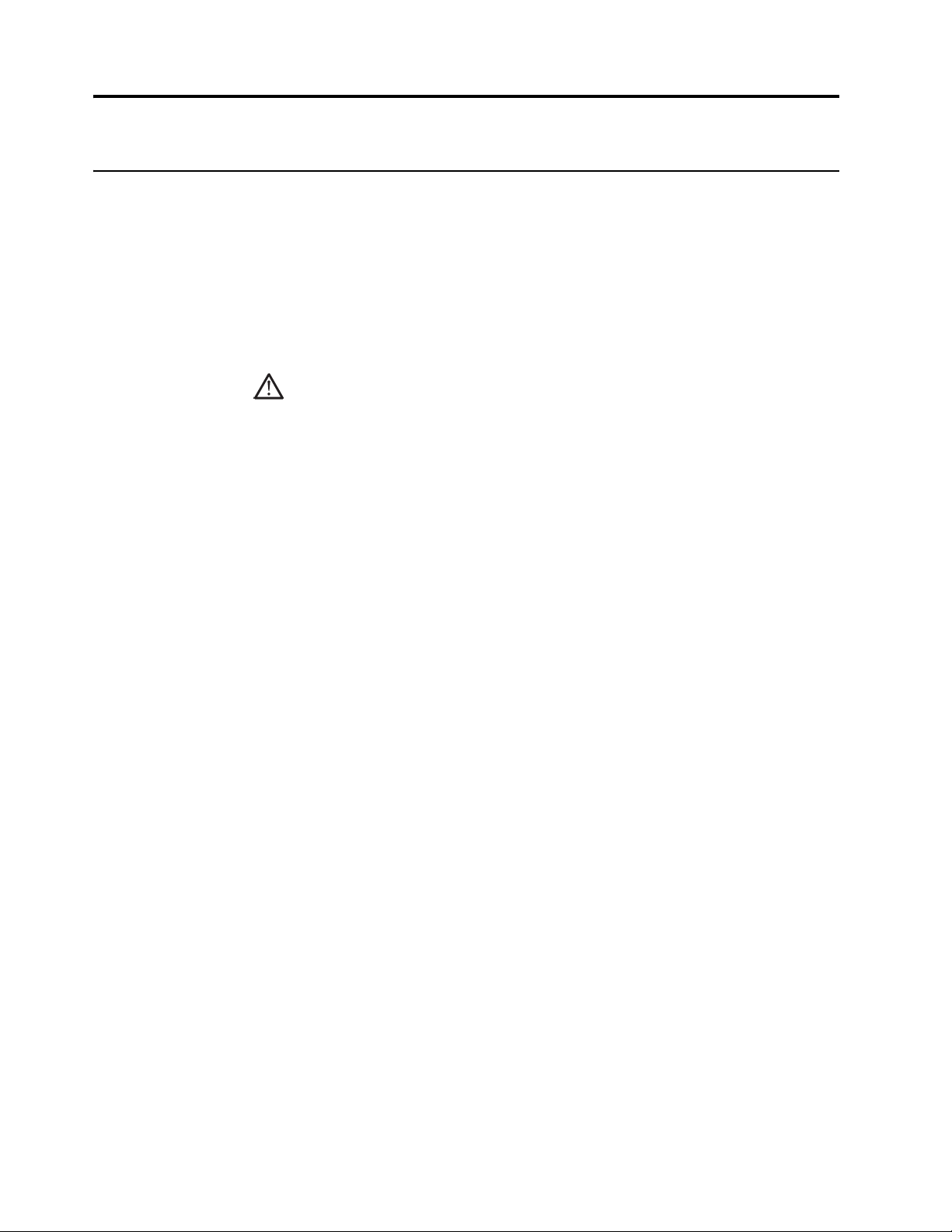
Сведения за безопасност
Общи указания за безопасност
За полезни съвети относно безопасното използване на Вашия компютър посетете:
http://www.lenovo.com/safety
Before installing this product, read the Safety Information.
ОПАСНОСТ
За предпазване от поражение с ток:
• Да не се свалят предпазните капаци.
• Продуктът да не се включва преди закрепване на стойката.
• Продуктът да не се включва или изключва от мрежата по време на гръмотевична
буря.
• Кабелът на
електрически контакт.
• Всички устройства, свързани към продукта, трябва да бъдат включени само в
правилно свързани и заземени електрически контакти.
• За изолиране на монитора от мрежата трябва да извадите щепсела на захранващия
кабел от контакта. Контактът трябва да бъде лесно достъпен
Вземете специални предпазни мерки, за да избегнете рискове, когато работите,
инсталирате, обслужвате, транспортирате или съхранявате оборудването. Необходимите
инструкции трябва да бъдат предоставени.
За да се намали риска от токов удар, не извършвайте поддръжка, различна от описаната в
инструкциите за работа, освен ако нямате необходимата квалификация.
захранването да се включва само в правилно свързан и заземен
.
iii
Манипулиране:
• Вашият монитор тежи повече
бъде местен или повдиган от най-малко двама души.
от 18 kg (39,68 lb). Препоръчваме Ви мониторът да
Page 5
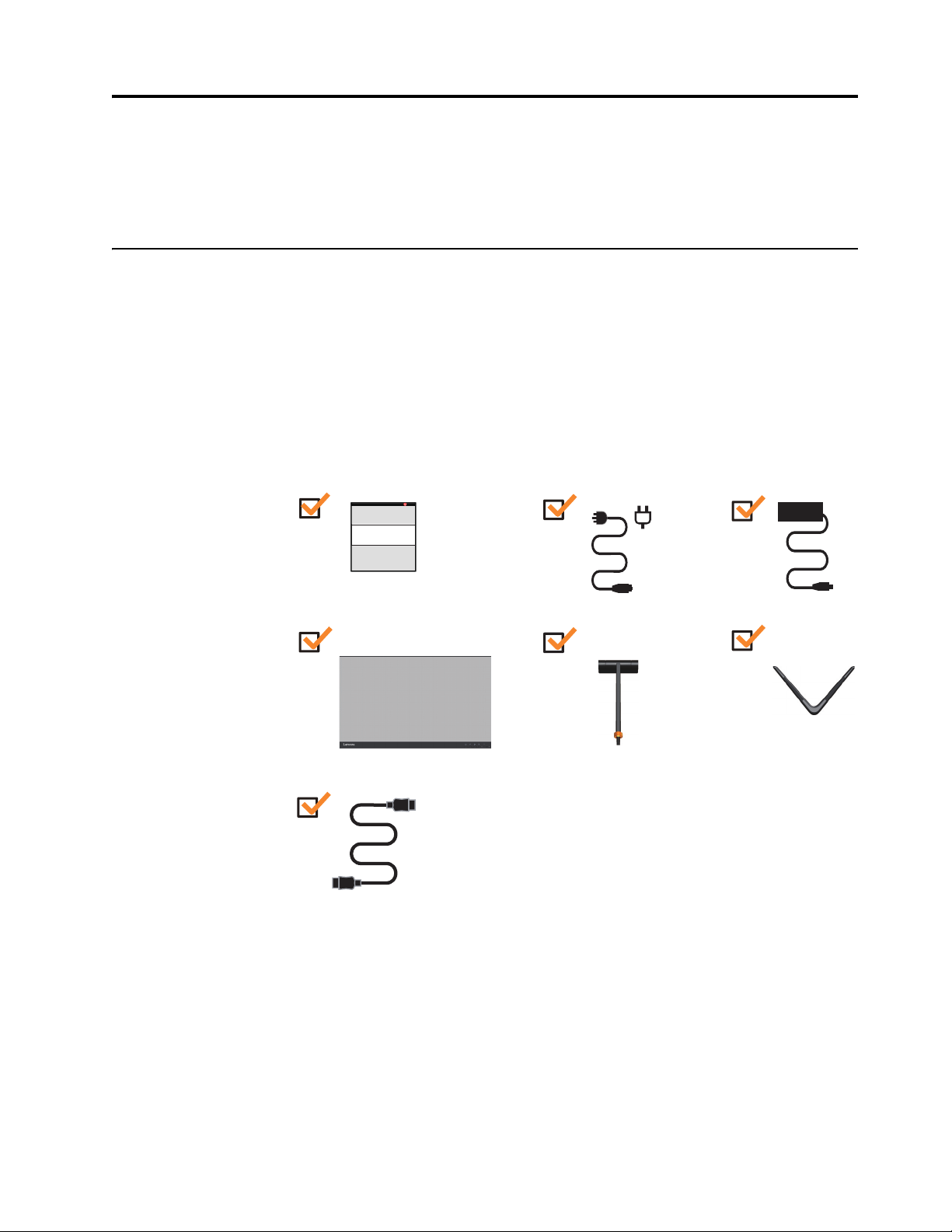
Глава 1. Първи стъпки
HDMI
Това ръководство на потребителя предоставя подробни инструкции за работа и е
предназначено за потребителя. За бърз преглед на инструкциите, вижте плаката с
настройка за справка.
Съдържание на опаковката
Опаковката на продукта трябва да включва следните елементи:
• Информационна листовка
• Плосък панелен монитор
• Захранващ кабел
• Адаптер
• HDMI кабел
• Основа
• Стойка
Глава 1. 1-1
Page 6
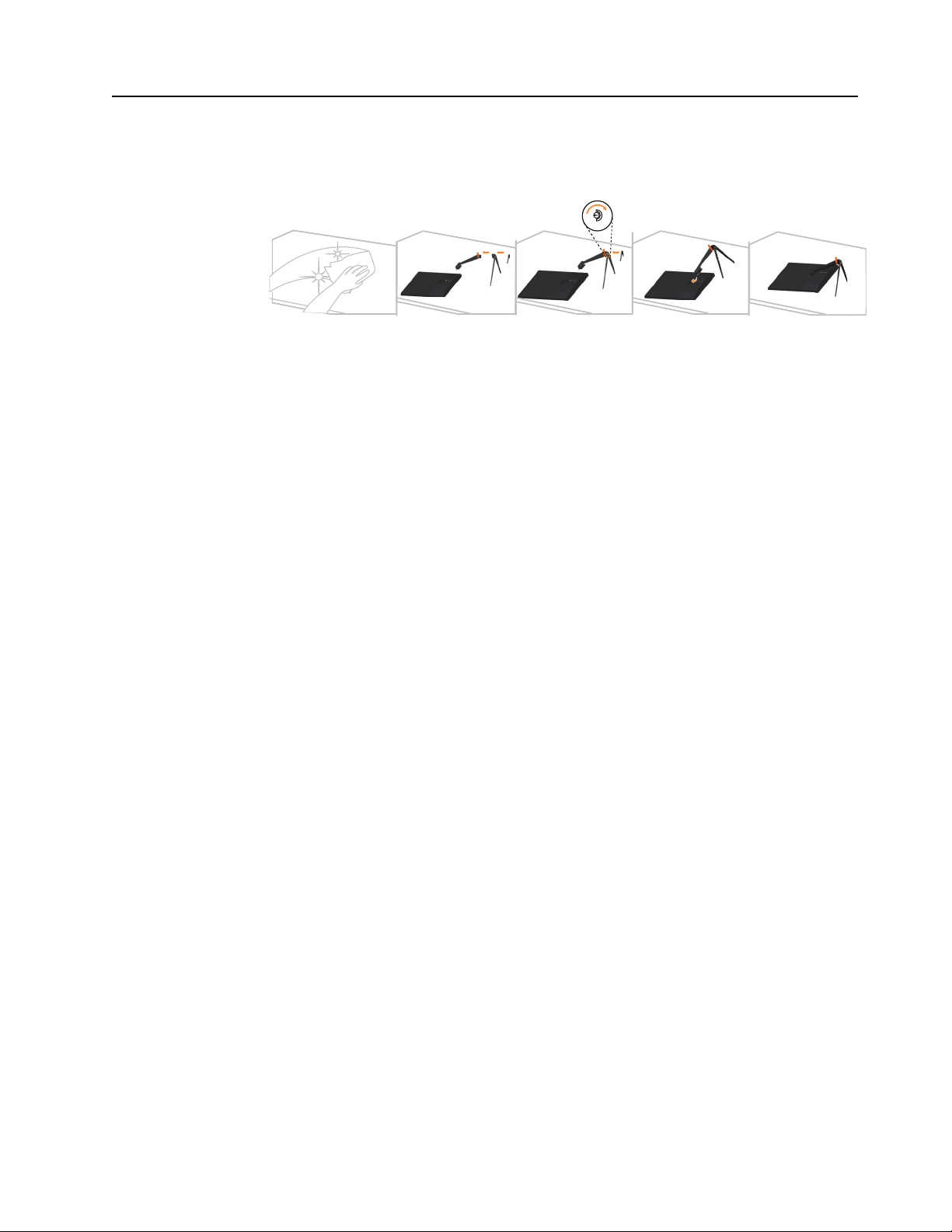
Бележки относно употребата
За да настроите монитора, вижте илюстрациите по-долу.
Забележка: Не докосвайте екрана на монитора. Екранът е изработен от стъкло и може
да бъде повреден при небрежно боравене и повишен натиск.
ставете монитора върху равна и мека повърхност, като екранът му трябва да сочи
1. По
надолу.
карайте основата в стойката до фиксиране.
2. В
3. По
дравнете скобата на стойката с монитора.
Глава 1. 1-2
Page 7
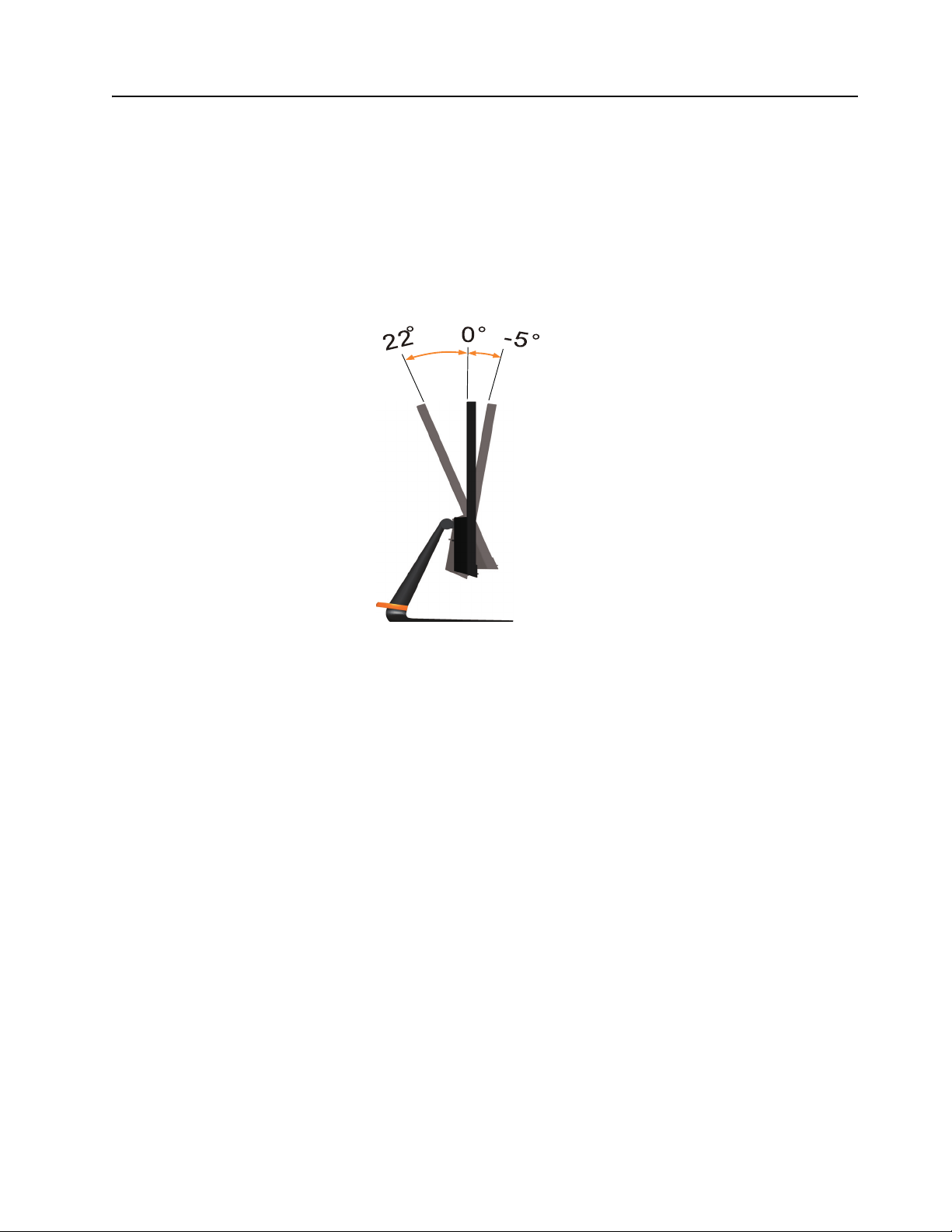
Представяне на продукта
Този раздел съдържа информация относно нагласянето на положението на монитора,
настройките на командните бутони и използването на прореза за фиксиране на кабелите.
Видове настройки
Наклон
Илюстрацията по-долу показва колко можете да накланяте монитора.
Глава 1. 1-3
Page 8
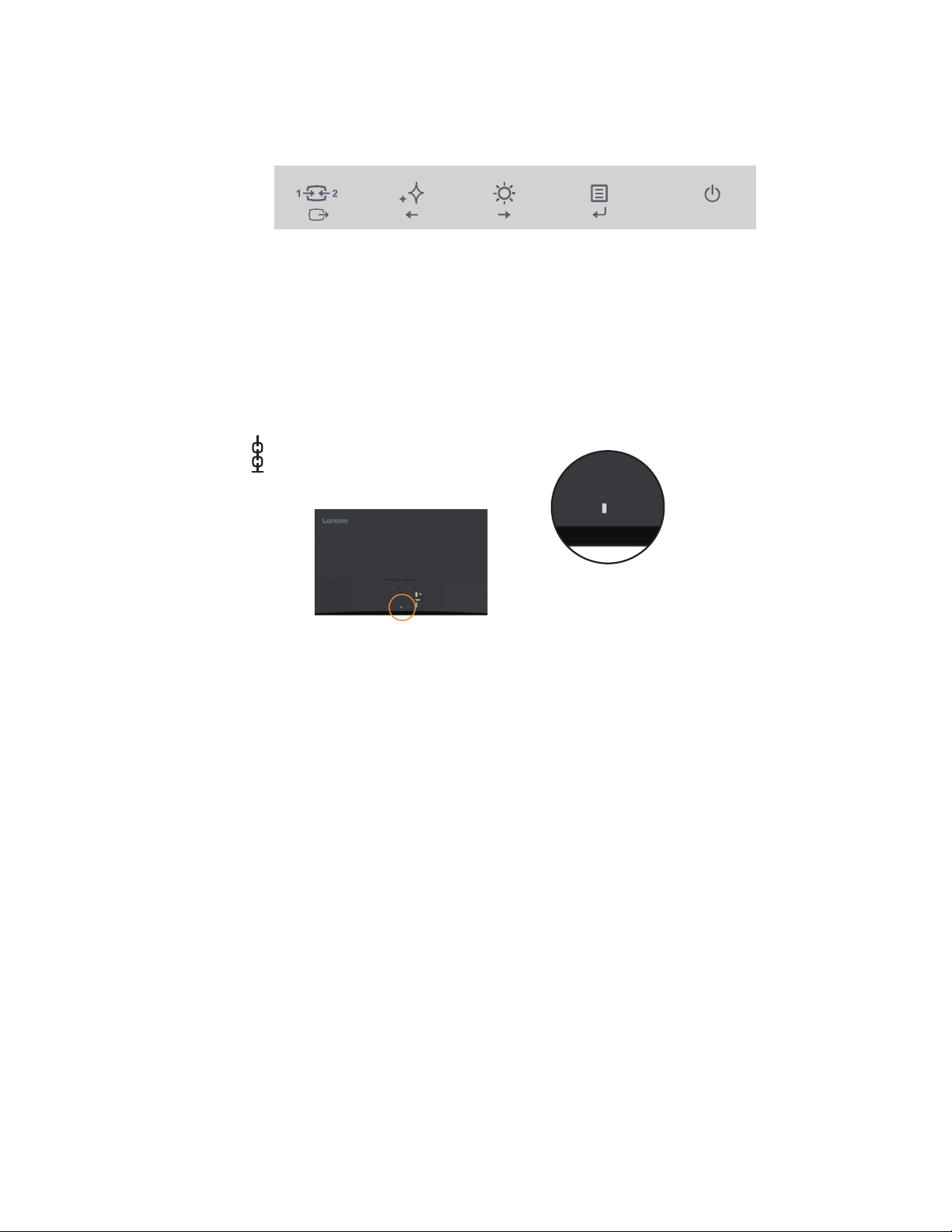
Управление на монитора
Контролите върху рамката на панела Ви дават достъп до различни функции.
За информация относно използването на тези контроли вижте " Настройка на образа на
екрана" на стр. 2-3.
Прорез за фиксиране на кабелите
Мониторът има прорез за фиксиране на кабелите - на задната стена на монитора.
Глава 1. 1-4
Page 9
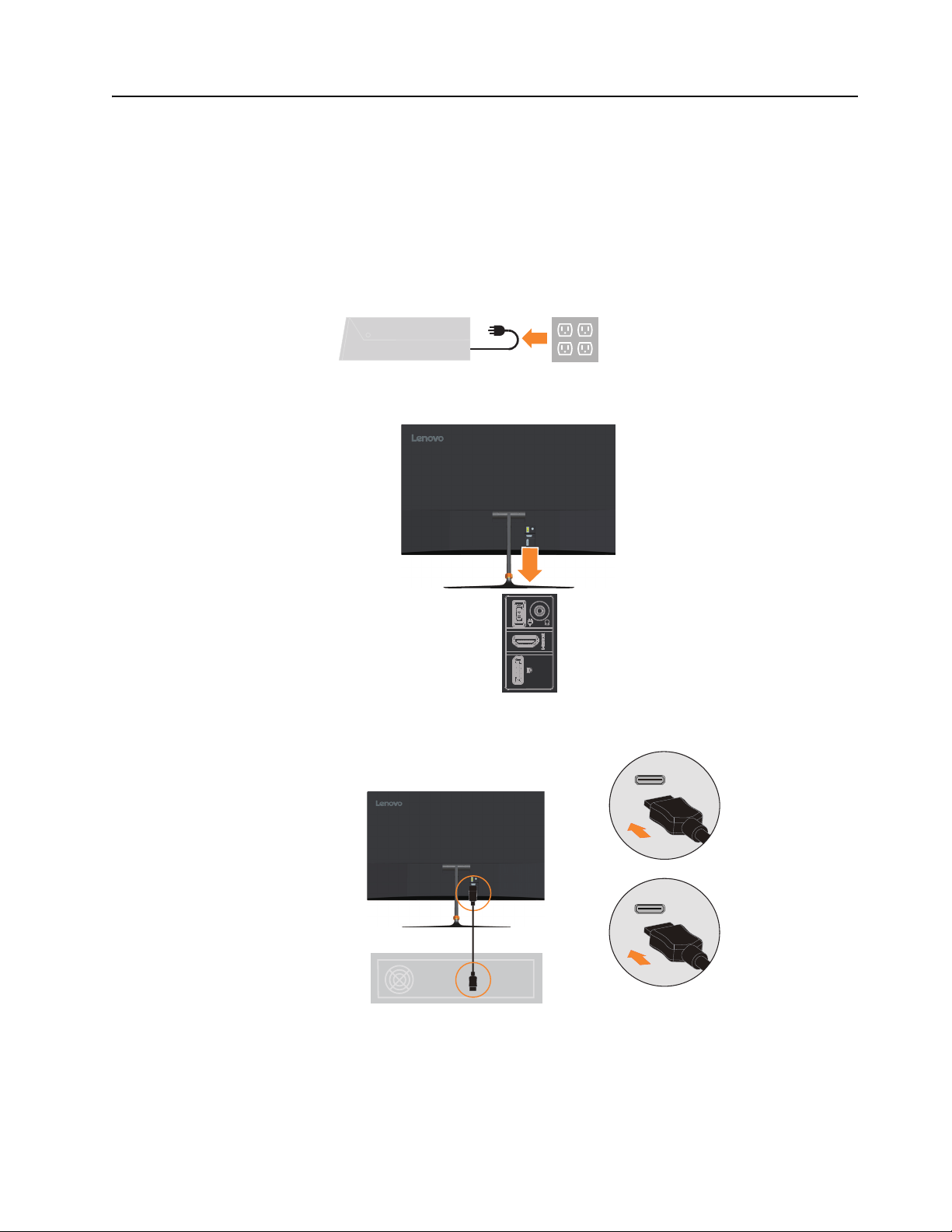
Настройка на монитора
HDMI
В този раздел е описано как да настроите монитора.
Свързване и включване на монитора
Забележка: Прочетете и запомнете указанията за безопасност на страница iii, преди да
започнете тази процедура.
1. Изключете компютъра си и всички свързани към него устройства; извадете щепсела
от контакта.
2. Свържете кабелите според показанието на иконата по-долу.
3. За компютри с HDMI свързване.
Глава 1. 1-5
Page 10
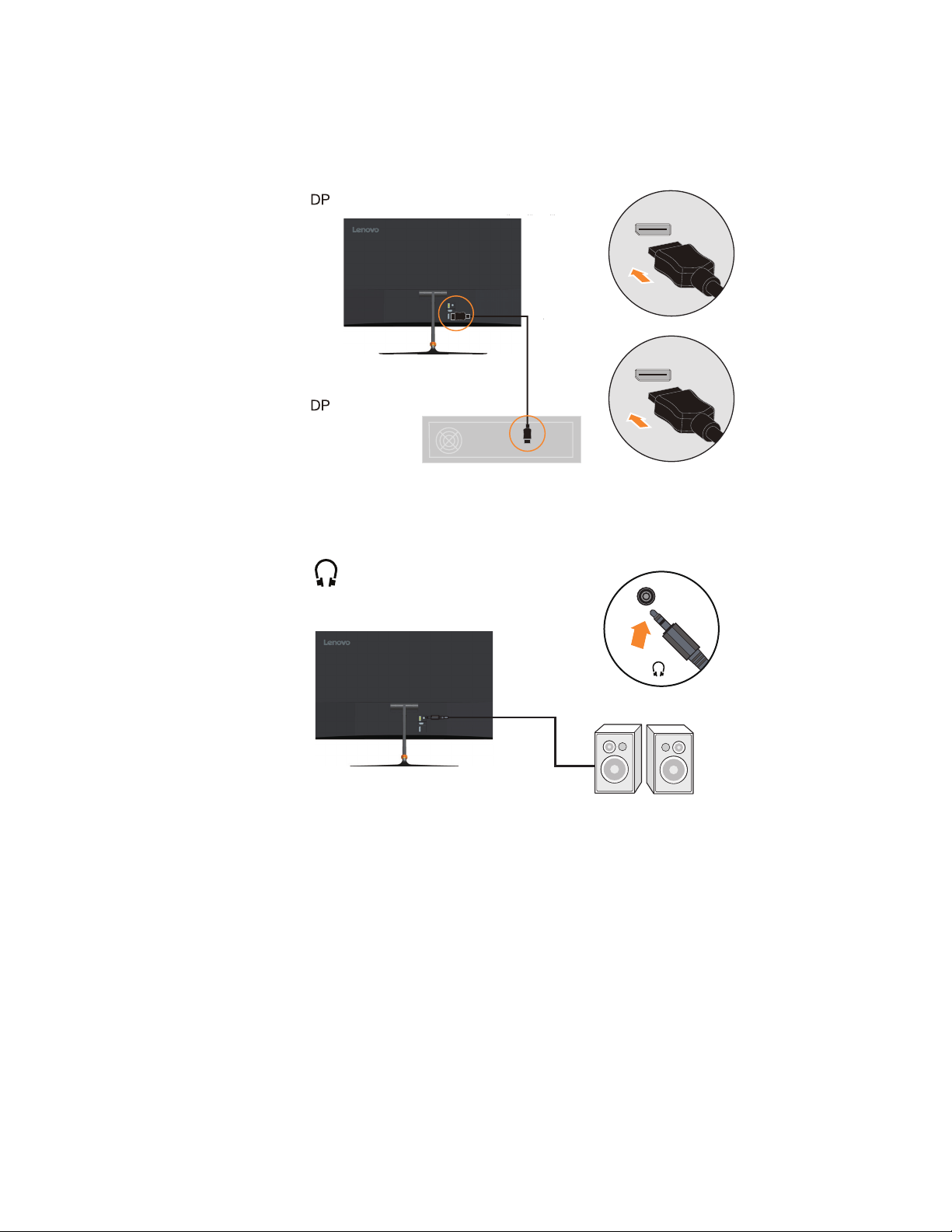
4. За компютри с DisplayPort свързване.
Забележка: Lenovo препоръчва на клиенти, които се искат да използват DP вход на
монитора да закупят кабел " Lenovo DisplayPort to DisplayPort Cable 0A36537"
www.lenovo.com/support/monitoraccessories
.
5. вържете аудио кабела на високоговорителя към аудио жака на монитора за
извеждане на звук от DP, HDMI.
Забележка: Звукът се предава в режими DP, HDMI.
Глава 1. 1-6
Page 11

6. Вкарайте изходния куплунг за прав ток от външното захранващо устройство в
куплунга за захранване на монитора и свържете захранващия кабел към външния
захранващ адаптер. Захранващите кабели на адаптера на монитора и на системата
трябва да бъдат включени в заземени контакти.
Забележка: Да се използва само подходящ за този уред захранващ
кабел. Спазвайте
националните разпоредби, отнасящи се до инсталацията и/или оборудването. Да се
използват само сертифицирани захранващи кабели с изолация не по-лоша от
стандартен гъвкав поливинилхлориден кабел съгласно IEC 60227 (означение
2
H05VV-F 3G 0,75mm
или H05VVH2-F2 3G0,75mm2 ). Може да се използва също
гъвкав кабел от синтетична гума съгласно IEC 60245 (означение H05RR-F 3G
2
0,75mm
).
7. Монтирайте органайзера за кабели, както е показано по-долу.
Глава 1. 1-7
Page 12

8. Включете монитора и компютъра.
Глава 1. 1-8
Page 13

9. При инсталиране на драйвер за монитора свалете драйвера, съответстващ на модела
на монитора от уеб сайта на Lenovo www.lenovo.com/support/L27q_10. Вижте в
раздел “" Ръчно инсталиране на драйвера за монитора" на стр. 3-5” как да
инсталирате драйвера.
Глава 1. 1-9
Page 14

Глава 2. Настройка и използване на монитора
В този раздел са дадени указания за настройване и използване на монитора.
Комфорт и достъпност
Добрите ергономични решения са важни за постигане на максимална полза от вашия
компютър и избягване на дискомфорта. Подредете работното си място и използваните
устройства според индивидуалните си нужди и вида на извършваните дейности. Освен
това поддържайте здравословни навици на работа, за да имате максимална
производителност и удобство при използване на компютъра. По-по
по тези въпроси ще намерите на уеб страницата Здравословна работа с компютър на:
http://www.lenovo.com/healthycomputing/.
Аранжиране на работното място
Поставете монитора на място с височина и размери, подходящи за удобна работа.
Организирайте работното си място така, че то да съответства на начина на използване на
материалите и оборудването. Поддържайте чистота на работното си място, осигурете
място за необходимите материали и разположете най-често използваните неща,
например мишката и телефона, удобно и по
Разположението и настройката на оборудването играят важна роля за определяне
стойката ви при работа. По-долу е описано как да оптимизирате разположението на
оборудването за постигане и поддържане на добра стойка при работа.
д ръка.
дробна информация
Разположение на монитора
Разположете и настройте монитора на компютъра за удобно ползване, като вземете
предвид следните съображения:
• Препоръчителното разстояние между окото и екрана е 1,5 х диагонала на монитора
В те
сни служебни помещения разстоянието може да се осигури с: - отдалечаване на
бюрото от стената или преградата за повече място за монитора; - използване на
плосък или ко
поставяне на клавиатурата на изтеглящ се плот за повече работно пространство.
• Височина на монитора: Разположете монитора така, че главата и шията ви да са в
удобно и неутрално (вертикално или изправено) положение. Ако мониторът не се
регулира по височина, може да се на
предмети под стойката на монитора за постигане на желаната височина. Общ
принцип е мониторът да се разположи така, че горният ръб на екрана да е на
линията на погледа Ви или малко под нея, когато сте седнали удобно. Освен това да
се оптими
на екрана да съответства на предпочитанията ви за зрителна дистанция и удобство,
при очни мускули в отпуснато състояние.
• Наклон: Нагласете наклона на монитора за оптимално виждане на показваното на
екрана и за постигане на предпочитаното положение на главата и шият
• Общи указания за положение: Разположете монитора си така, че да избегнете
отблясък или отражение на екрана от горното осветление или от близките прозорци.
мпактен дисплей; - поставяне на монитора в ъгъла на бюрото; -
зира височината на монитора - линията от точката между очите до центъра
.
ложи да поставите книги или други стабилни
а.
Глава 2. 2-1
Page 15

По-долу са дадени някои съвети за удобно ползване на монитора:
• Използвайте осветление, подходящо за типа извършвана от Вас работа.
• Използвайте командите за яркост, контраст и изображение, ако има такива, за
оптимизиране изображението на екрана съобразно с визуалните си предпочитания.
• Поддържайте монитора си чист, за да можете да се
съдържанието на екрана.
Изискващите концентрация и продължителни зрителни дейности уморяват очите.
Трябва периодично да поглеждате встрани от екрана, като фокусирате погледа си на подалечен обект, за да отпуснете очните мускули. При въпроси за умората на очите или
визуалния дискомфорт се консултирайте със очен лекар.
съсредоточите върху
Бързи съвети за здравословни навици на работа
Следната информация е обобщение на някои важни фактори, които трябва да имате
предвид, за да поддържате своя комфорт и производителност при използване на
компютъра.
• Добрата стойка започва с настройката на оборудването: Подреждането на
работното място и настройката на компютърните устройства оказват голямо влияние
на стойката Ви при работа с компютъра.
положението на устройствата, следвайки указанията в “Аранжиране на работното
място” на стр. 2-1, за да поддържате удобна и производителна стойка. Не
пропускайте да използвате всички възможности за настройка на компютърните
компоненти и офис мебелите за най-добро напасване по сегашните ви
предпочитания и при бъдещи промени
• Минимални изменения на позата могат да предотвратят появата на
дискомфорт: Колкото по-дълго седите при работа с компютъра, толкова по-важно е
спазването на правилна работна стойка. Избягвайте седенето в една и съща поза
продължително време. Променяйте периодично стойката си, макар и минимално, за
да отложите евентуалната поява
възможностите за регулиране на офис мебелите и оборудването за постигане на
възможно най-комфортна поза.
• Кратките периодични почивки спомагат за по-здравословна работа: Тъй като
работата с компютър е предимно статична дейност, особено важно е да правите
кратки почивки по време на работа. Периодично се
разхождайте се за глътка вода и по други начини се откъсвайте от компютъра.
Кратката почивка при работа дава на тялото своевременна промяна на стойката и
поддържа комфорта и производителността през цялото работно време.
на чувство за неудобство. Използвайте
Задължително е да оптимизирате мястото и
на предпочитанията.
изправяйте, протягайте се,
Глава 2. 2-2
Page 16

Настройка на образа на екрана
В този раздел са описани функциите за настройване на образа на монитора.
Използване на бутоните за пряк достъп
Командните бутони с пряк достъп могат да бъдат използвани, когато екранното меню не
е изведено.
Икона Команда Описание
Input Source
(Източник на
входен сигнал)
1
DDC-CI
Exit (Изход) Изход и връщане към предишно ниво
NOVO VISION Пряк достъп до настройката NOVO VISION
2
3
Decrease
(Намаляване)/
Down (Надолу)
Brightness
(Яркост)
Increase
(Увеличаване)/Up
(Нагоре)
Променя източника на видео сигнал
Връщане назад към предишното ниво в режим OSD
(екранно меню)
Натиснете и задръжте за 10 секунди, за да
активирате или деактивирате функцията DDC-CI
Клавиш за преглед наляво
За намаляв
настройка/фина настройка
Натиснете, за да отидете на предишен елемент
Директен достъп до настройката на яркостта.
Клавиш за преглед надясно
За увеличаване на стойността в лентата за
настройка/фина настройка
Натиснете, за да отидете на следващ елемент
ане на стойността в лентата за
За отваряне на менюто на екранния дисплей
Натиснете , за да потвърдите избора
Ако натиснете и задършите за 10 секунди, менюто
Menu (Меню)
4
Enter (Вход) Влизане в менюто
ще се заключи/отключи.
Директен достъп до меню избор на източник (когато
няма синхронизиране или няма кабел, или е в режим
икономия на енергия)
Глава 2. 2-3
Page 17

Използване на команди на екрана (OSD)
За да конфигурирате настройки, можете да видите потребителските контроли от
екранното меню.
Brightness/Contrast
Brightness Contrast
Brightness
Exit Left
DCR
Contrast
DCR
Right OK
За да използвате бутоните:
1. Натиснете , за да отворите екранното меню.
2. Използвайте или
за преместване по иконите. Изберете икона и натиснете за
достъп до функцията. Ако се отвори подменю, за придвижване между опциите се
използват или
или
за желаните настройки. Натиснете за запаметяване.
, после натиснете за избор на тази функция. Използвайте
3. Натиснете , за да се върнете назад през подменютата и за излизане от меню OSD.
4. Натиснете и задръжте
случайни промени на настройките на OSD. Натиснете и задръжте
10 секунди за заключване на OSD. Така се предпазвате от
10 секунди, за
да отключите OSD и да разрешите настройките през OSD.
5. Активира DDC/CI по подразбиране. Използвайте бутона Изход от екранното меню
тиснете и задръжте бутона 10 секунди, за да деактивирате/разрешите
на
функцията DDC/CI.
Съобщение "DDC/CI disable" (Забрани DDC/CI)е показано на екрана.
,
Глава 2. 2-4
Page 18

Таблица 2.1 OSD функции
Икона OSD в
главното меню
Brightness
(Яркост)/
Contrast
(Контраст)
Image Properties
(Характеристик
и на образа)
Подменю Описание Команди и настройки
Регулира цялостната яркост на екрана. Всички входове
Brightness (Яркост)
Настройва разликата между светлите и
тъмните области.
Contrast (Контраст)
Разрешава динамичното контрастно
съотношение.
DCR (Динамично
контрастно
съотношение)
•Off (Изключено)
• On (Включено)
Настройва интензитета начервено, зелено и
синьо.
Color (Цвят)
Preset mode (Режим с пре
дварително задаване)
• Neutral (Неутрално)
•sRGB
•Reddish (Червеникаво)
•Bluish (Синкаво)
Custom (Индивидуален)
•Red (Червено): Увеличава или намалява
наситеността на червеното в образа.
•Green (Зелено): Увеличава или намалява
наситеността на зеленото в образа.
•Blue (Синьо): Увеличава или намалява
наситеността на Синьото в образа.
• Save (Запаметяване): Записва избраните от
потребителя цветове.
Глава 2. 2-5
Page 19

Таблица 2.1 OSD функции
Novo Vision
Икона OSD в
главното меню
Подменю Описание Команди и настройки
Този монитор може да приема видео сигнал от
три различни конектора. Повечето настолни
ge Properties
Ima
(Характеристик
и на образа)
Input video signal
(Входен видео сигнал)
компютри използват аналогов конектор.
Изберете цифров сигнал в контролите на
екранното меню, когато използвате DP/HDMI
конектор.
•- Изберете 1-DP (цифров)
•- Изберете 2-HDMI (цифров)
• Избор на тип м
ащабиран образ.
• Original AR (Оригинал на АР): формат на
Scaling (Мащабиране)
образа също като входният сигнал.
• Full Screen (Цял екран): разширяване
изображението на цял екран.
•Off (Изключено)
• Normal (Нормално)
Over Drive
(повишаване)
• Extreme (Екстремно)
Приоритет на екрана
• Text Mode (Режим текст)
NOVO VISION
• Web pic Mode (Режим We b p i c )
• Video Mode (Видео режим)
• Low Blue Light (Слаба синя светлина)
*Режим Low Blue Light намалява съдържанието на синя светлина.
Същото като при
аналогов сигнал
*Използването на режим Extreme - Екстремен Mode (време за реакция) може да влоши качеството на
образа при показване на бързи видео графики.
Потребителите трябва да проверят дали екстремният режим (време за реакция) е съвместим с игрите, в
които ще го използват.
Глава 2. 2-6
Page 20

Таблица 2.1 OSD функции
Икона OSD в
главното меню
Options (Опции)
Подменю Описание Команди и настройки
Information
(Информация)
Показва разделителна способност, честота на
опресняване и подробности запродукта.
Забележка: От този екран не могат да се
правят промени на настройките.
Същото като при
аналогов сигнал
Промяна на езика на менюто.
Забележка: Изборът на език засяга само езика
Language (Език)
на OSD. Той не въздейства на програмите,
използвани в ко
мпютъра.
Променя местоположението на менюто.
Position (
Позиция)
Default (По подразбиране)
Настройката по подразбиране връща позицията
на менюто към тази по подразбиране.
Custom (Индивидуален)
• Horizontal (Хоризонтална): Променя
хоризонталното положение на OSD.
• Vertical (Вертикална): Променя
вертикалното положение на OSD.
Save (Запис)
• Запазва позициите, избрани от
потребителя..
Reset (Възстановяване)
Accessibility
стъпност)
(До
DP Select
(Избор на DP (ОД))
•Cancel (Отмяна)
•Reset (Възстановяване)
Възстановяване първоначалните настройки на
монитора.
Променя скоростта на повтаряне на бутона и
времето за деактивиране на менюто.
Button repeat rate (Скорост на повтаряне за
бутон)
Изберете
или за промяна.
•Off (Изключено)
•Default (По подразбиране)
•Slow (Бавно)
Menu time out (Прекъ
сване на менюто):
Задаване времето за задържане на OSD
активирано след последното натискане на
бутон.
Изберете DP 1.1 или 1.2.
• DP 1.1
• DP 1.2
Изход от менюто.
Exit (Изход)
Глава 2. 2-7
Page 21

Избиране на поддържани режими на дисплея
Режимът на дисплея на монитора се управлява от компютъра. Вижте документацията на
компютъра си за повече подробности относно смяната на видео режимите.
Размерът на изображението, позицията и формата му могат да се променят при промяна
на видео режима. Това е нормално, и изображението може да бъде пренастроено
посредством автоматична настройка и орг
За разлика от традиционните монитори с CRT, изискващи висока скорост на обновяване
с цел минимизиране на примигването, при технологията LCD или Flat Panel няма
примигване.
Забележка: Ако системата Ви е била използвана със CRT монитор преди и в момента е
конфигурирана на режим извън обхвата на сегашния Ви монитор, ще тр
свържете CRT монитора временно, докато не конфигурирате системата отново;
препоръчваме Ви да използвате 2560 x 1440 на 60 Hz, което е основната резолюция на
монитора.
Показаните по-долу видео режими са оптимизирани фабрично.
Таблица 2.2 Фабрично настроени режими на изображението
Тайминг Скорост на опресняване (Hz)
720x400 70 Hz
640x480 60 Hz
аните за управление на изображението.
ябва отново да
640x480 67Hz
640x480 72 Hz
640x480 75 Hz
800x600 60 Hz
800x600 72 Hz
800x600 75 Hz
832x624 75 Hz
1024x768 60 Hz
1024x768 70Hz
1024x768 75 Hz
1280x1024 75 Hz
1280x1024 60 Hz
1440x900 60 Hz
1680x1050 60 Hz
1920x1080 60 Hz
1920x1200 60 Hz
2560x1440 60 Hz
Глава 2. 2-8
Page 22

Принципи на превключване на захранването
Превключването на захранването се активира, когато компютърът констатира, че не сте
използвали мишката или клавиатурата през зададения от вас период. Има няколко
състояния, както са описани в таблицата по-долу.
За оптимална производителност изключвайте монитора в края на работния ден или ако
планирате да не го използвате продължително време.
Таблица 2.3 Ин
Състояние
Включено Бяло Нормално
Гот о в н о ст/Задържане Кехлибарено Празно Натиснете някой
Изключено Изключено Празно Натиснете бутона
дикатор на захранването
Индикатор на
захранването Екран
Подновяване на
работа Съответствие
клавиш или
преместете
мишката
Възмож но е
кратко забавяне
преди появяване
на
изображението.
Забележка: Реж
имът на
готовност се
активира и при
липса на сигнал
към монитора.
за
включване/изклю
чване
ENERGY STAR
ENERGY STAR
Възмож но е
кратко забавяне
преди появяване
на
изображението.
Глава 2. 2-9
Page 23

Грижи за вашия монитор
Задължително изключете захранването преди да всяка дейност по поддръжка на
монитора.
Забранено е:
• Мокренето на монитора с вода или други течности.
• Използването на разтворители или абразивни пасти.
• Използването на леснозапалими почистващи препарати за монитора и други
електроуреди.
• Допирането до повърхността на екрана на остри или абразивни предмети. Това
може да п
• Използването на почистващи препарати, съдържащи антистатичен разтвор или
подобни добавки. Това може да повреди покритието на екрана.
Допуска се:
• С леко навлажнена с вода мека кърпа да се избърсват внимателно капаците и екрана.
• За премахване на замърсявания или отпечатъци от пръсти да се изп
кърпа с малко неутрален почистващ препарат.
ричини постоянна повреда на екрана.
Демонтиране на основата и стойката на монитора
Стъпка 1: Поставете монитора на мека и равна повърхност.
Стъпка 2: Отстранете болтовете от основата преди да демонтирате основата и стойката
на монитора.
олва влажна
Глава 2. 2-10
Page 24

Глава 3. Техническа информация
Този раздел съдържа характеристики на монитора, инструкции за ръчно инсталиране на
драйвера на монитора, указания за отстраняване на неизправности и сервизна
информация.
Технически характеристики на монитора
Таблица 3.1 Технически характеристики на монитор за типов модел L27q-10
Размери Дълбочина
Височина
Широчина
Стойка Наклон Диапазон: -5° ~ 22°
Изображение Размер на видимото
изображение
Максимална височина
Максимална широчина
Стъпка между
пикселите
AC/DC адаптер Модел
Търговска марка
Оценка
Консумирана мощност
Нормална работа
237,0 mm (9,33 инча.)
466,3 mm (18,36 инча.)
611,6 mm (24,08 инча.)
684,7mm (27 инча.)
335,66mm (13,2 инча.)
596,74mm ( 23,49 инча.)
0,23mm (0,01 инча.)
ADLX45NDC3A
Lenovo
Входна мощност: 100-240V~, 5
1,2A
Изход: 20V , 2,25A
<40W (макс.)
0-60Hz,
Забележка: Данните за
консумацията на енергия се
отнасят за монитора и за
източника на енергия
Гото вно ст/Задържане
Off (Изключено)
Забележка: без
USB/уеб
камера/външен
високоговорител
<30W (типично)
<0,5W
<0,3W
Глава 3. 3-1
Page 25

Таблица 3.1 Технически характеристики на монитор за типов модел L27q-10
Видео вход (DP) Интерфейс
Входен сигнал
Хоризонтална
адресируемост
Вертикална
адресируемост
Тактова честота
Видео сигнал (HDMI) Интерфейс
Входен сигнал
Хоризонтална
адресируемост
Вертикална
адресируемост
Тактова честота
Комуникации VESA DDC CI
Поддържани екранни
режими
Хоризонтална честота
Вертикална честота
DP
VESA TMDS (Panel Link™)
2560 пиксела (макс.)
--
1440 реда (макс.)
300 MHz
HDMI
VESA TMDS (Panel Link™)
2560 пиксела (макс.)
--
1440 реда (макс.)
300 MHz
30 kHz - 99 kHz
50 Hz - 76 Hz
Собствена
разделителна
способност
Температура Работна
При съхранение
При транспортиране
Влажност Работна
При съхранение
При транспортиране
2560 x 1440 при 60 Hz
0° - 45° C (32° - 113° F)
-20° - 60° C (-4° - 140° F)
-20° - 60° C (-4° - 140° F)
10% до 80% без кондензация
5% до 95% без кондензация
5% до 95% без кондензация
Глава 3. 3-2
Page 26

Отстраняване на неизправности
Ако възникнат проблеми при настройването или използването на монитора, първо
опитайте да ги решите самостоятелно. Преди да се обадите на продавача или на фирмата
Lenovo, изпробвайте посочените действия за конкретния проблем.
Таблица 3.2 Отстраняване на неизправности
Проблем Възможна причина Препоръчвано действие Справка
На екрана се
извежда
съобщение “Out of
Range (Извън
обхват)”и
индикаторът на
захранването мига
в бяло.
Качеството на
изображението е
неприемливо.
Системата е настроена
на видео режим, който
не се поддържа от
монитора.
Кабелът за видео
сигнала не е добре
свързан с монитора
или системата.
Възможно е
настройките за цвят да
са неподходящи.
Не е изпълнена
функцията за
автоматична
настройка на
изображението.
Ако сте подменили стар
монитор, свържете го
отново и настройте видео
режим в разрешения
обхват на вашия нов
монитор.
Ако използвате система
под Windows,
рестартирайте я в "safe
mode" и изберете
поддържан от компютъра
видео режим.
Ако проблемът не е
отстранен, свържете се с
Центъра за поддръжка.
Проверете дали
куплунзите на кабела за
сигнала са правилно
поставени към системата
и към монитора.
Изберете други цветови
настройки от меню OSD.
Изпълнете автоматичната
настройка на
изображение.
“Избиране на
поддържани режими
на дисплея” на стр.
2-8
“Свързване и
включване на
монитора” на стр. 1-5
“Настройка на образа
на екрана” на стр. 2-3
“Настройка на образа
на екрана” на стр. 2-3
Индикаторът на
захранването не
свети и няма
изображение.
Глава 3. 3-3
• Захранването на
монитора не е
включено.
• Захранващият
кабел е хлабав или
откачен.
• Няма напрежение
на контакта.
• Убедете се, че
захранващият кабел е
правилно съединен.
• Проверете дали в
контакта има
напрежение.
• Включете монитора.
• Използвайте друг
захранващ кабел.
• Използвайте друг
контакт за захранване.
“Свързване и
включване на
монитора” на стр. 1-5
Page 27

Таблица 3.2 Отстраняване на неизправности
Проблем Възможна причина Препоръчвано действие Справка
Екранът е черен, а
аторът на
индик
захранването е
кехлибарен.
Индикаторът на
захранването е
оранжев, но няма
образ.
Един или няколко
пиксела изглеждат
обезцветени.
Мониторът е в режим
Гот о в н о ст/Прекъсване
.
Кабелът за видео
л е хлабав или
сигна
откачен от системата
или от монитора.
Яркостта и контрастът
на монитора са на найниското си ниво.
Това е характеристика
на LCD технологията,
но не е LCD дефект.
• Натиснете произволен
клавиш или
преместете мишката,
за да подновите
работата.
• Проверете
настройките на
превключване на
захранването на
компютъра.
Проверете дали кабелът за
видео сигнал е свързан
правилно със системата.
Настройте яркостта и
контраста в OSD менюто.
Ако липсват повече от пет
пиксела, свържете се с
Центъра за поддръжка.
“Принципи на
превключване на
захранването” на стр.
2-9
“Свързване и
включване на
монитора” на стр. 1-5
“Настройка на образа
на екран
Приложение
A.“Обслужване и
поддръжка” на стр.
A-1
а” на стр. 2-3
• Размазани
редове в текст
или
замъглено
изображение.
• Хоризонтални
и ли
вертикални
рти през
че
изображение
то.
• Настройките на
изображението не
са оптимизирани.
• Настройката за
Свойства на
дисплея на
системата ви не е
била
оптимизирана.
Настройте разделителната
способност на системата
си да съответства на
собствената разделителна
способност за този
монитор: 2560 x 1440 при
60 Hz.
Изпълнете автоматичната
настройка на
изображ
ение. Ако
автоматичната настройка
на изображение не
помогне, изпълнете ръчна
настройка на
изображението.
Когато работите в
собствената резолюция на
монитора, е възможно да
откриете допълнително
подобрения при
настройката на Dots Per
Inch (DPI) на системата ви.
“Настройка на образа
на екрана” на стр. 2-3
“Избиране на
поддържани режими
на дисплея” на стр.
2-8
Вижте раздела
Advanced на Display
properties за системата
ви.
Глава 3. 3-4
Page 28

Ръчно инсталиране на драйвера за монитора
По-долу са стъпките за ръчно инсталиране на драйвера на монитора в Microsoft
Windows 7, Microsoft Windows 10.
Инсталиране на драйвера за монитора в Windows 7
За да използвате функцията Plug and Play на Microsoft Windows 7, направете следното:
1. Изключете компютъра и всички свързани устройства.
2. Проверете дали мониторът е свързан правилно.
3. Включете монитора и после системното устройство. Изчакайте системата да
стартира Windows 7.
От уеб сайта на Lenovo http://www.lenovo.co
4.
драйвер за монитора и го свалете на компютъра, към който е свързани мониторът
(например настолен).
5. Отворете прозореца Display Properties (Свойства на дисплея) като натиснете Start
(Старт), Control Panel (Контролен панел) и иконата Hardware and Sound
(Хардуер и звук). После щракнете върху иконата Display (Дисплей).
6. Щракнете на етикета Change the display settings (Промяна настройки на
дисплея).
7. Щракнете на икона Advanced Settings (Разширени настройки).
8. Щракнете на Monitor (Монитор).
9. Щракнете на бутона Properties (Свойства).
10. Щракнете върху Driver (Драйвер).
11. Щракнете на Update Driver (Обновяване на драйвер), след това на Browse the
computer to find the driver program (Преглед на компютъра за откриване на
драйверната програма).
12. Изберете Pick from the list of device driver program on the computer (Избор от
списъка с драйвери на устройства в компютъра).
13. Щракнете върху бутона Hard Disk (Твърд диск). Натиснете бутона Browse
(Преглед) и отидете в каталог:
X:\Monitor Drivers\Windows 7
(където X сочи "папката, в която се намира сваленият драйвер" (например на
работния плот)).
14. Изберете фала "lenl27q-10.inf" и ще отидем да го вземем. Натиснете Open (бутона)
Отворете! Щракнете върху бутон OK.
15. В новия прозорец изберете LEN L27q-10 и щракнете Next (Следващ).
16. След завършване на инсталирането изтрийте всички свалени файлове и затворете
всички прозорци.
17. Рестартирайте системата. Системата автоматично ще избере максималната честота
на обновяване и съответстващите цветови профили (Color Matching Profiles).
m/support/L27q_10 намерете съответния
Глава 3. 3-5
Page 29

Инсталиране на драйвера за монитора в Windows 10
За да използвате функцията Plug and Play на Microsoft Windows 10, направете следното:
1. Изключете компютъра и всички свързани устройства.
2. Проверете дали мониторът е свързан правилно.
3. Включете монитора и после системното устройство. Изчакайте системата да
стартира Windows 10.
4.
От уеб сайта на Lenovo http://www.lenovo.com/support/L27q_10 намерете съответния
драйвер за монитора и го свалете на компютъра ,
(
например настолен).
5. В Работен плот преместете мишката в долния ляв ъгъл на екрана, щракнете с десния
бутон и изберете Control Panel (Контролен панел), след което щракнете върху
иконата Display (Дисплей).
6. Щракнете на етикета Change the display settings (Промяна настройки на
дисплея).
7. Щракнете на икона Advanced Settings (Разширени настройки).
8. Щракнете на Monitor (Монитор).
9. Щракнете на бутона Properties (Свойства).
10. Щракнете върху Driver (Драйвер).
11. Щракнете на Update Driver (Обновяване на драйвер), след това на Browse the
computer to find the driver program (Преглед на компютъра за откриване на
драйверната програма).
12. Изберете Pick from the list of device driver program on the computer (Избор от
списъка с драйвери на устройства в компютъра).
13. Щракнете върху бутона Hard Disk (Твърд диск). Натиснете бутона Browse
(Преглед) и отидете в каталог:
X:\Monitor Drivers\Windows 10
(където X сочи "папката, в която се намира сваленият драйвер" (например на
работния плот)).
14. Изберете фала "lenl27q-10.inf" и ще отидем да го вземем. Натиснете Open (бутона)
Отворете! Щракнете върху бутон OK.
15. В новия прозорец изберете LEN L27q-10 и щракнете Next (Следващ).
16. След завършване на инсталирането изтрийте всички свалени файлове и затворете
всички прозорци.
17. Рестартирайте системата. Системата автоматично ще избере максималната честота
на обновяване и съответстващите цветови профили (Color Matching Profiles).
При LCD мониторите, за разлика от тези с катодна тръба, по-високата честота на
обновяване не повишава качеството на изображението. Lenovo препоръчва или 2560 x
1440 при честота на обновяване 60 Hz, или 640 x 480 при честота на обновяване 60 Hz.
към който е свързани мониторът
Допълнителна помощ
Ако все още не можете да решите проблема, свържете се с центъра за обслужване на
клиенти на Lenovo. За повече информация относно това как да се свържете с центъра за
поддръжка, вижте Приложение A.“Обслужване и поддръжка” на стр. A-1
Глава 3. 3-6
Page 30

Приложение A. Обслужване и поддръжка
Дадената по-долу информация описва техническата поддръжка, предлагана през
гаранционния период на закупения продукт или през целия жизнен цикъл на продукта. В
ограничената гаранция (Lenovo Limited Warranty) ще намерите пълно обяснение на
гаранционните условия на Lenovo.
Регистриране на вашата опция
Регистрирайте се, за да получите достъп до най-новите варианти за обслужване и
поддръжка, както и безплатни или на преференциални цени компютърни
принадлежности и данни. Посетете: http://www.lenovo.com/register
Техническа поддръжка онлайн
Техническата поддръжка онлайн е осигурена през целия жизнен цикъл на продукта на:
http://www.lenovo.com/support
През гаранционния период е осигурена също помощ за замяна на продукта или подмяна
на дефектни компоненти. Освен това, ако вашата опция е инсталирана на компютър
Lenovo, можете да получите право за обслужване на място. Представителят на Lenovo за
техническа поддръжка
може да ви помогне да изберете най-добрия вариант.
Телефонна техническа поддръжка
Поддръжката за инсталиране и конфигуриране от Центъра за клиентско обслужване
(Customer Support Center) ще бъде достъпна 90 дни след изтегляне на опцията от пазара.
След това поддръжката ще бъде прекратена или предлагана срещу заплащане, по
усмотрение на Lenovo. Предлага се също допълнителна поддръжка срещу номинална
такса.
Преди да се свържете с представителя на Lenovo за техническа
следната информация: име и номер на опцията, документ за покупка, производител на
компютъра, модел, сериен номер и ръководство, точното съдържание на всички
съобщения за грешки, описание на проблема, както и информация за хардуерната и
софтуерна конфигурация на вашата система.
Представителят за техническа поддръжка може да поиска да повторите
възникналия проблем, като работите с компютъра по време на разговора.
Телефонните номера могат да бъдат променяни без предупреждение. Актуализираният
списък на службите за поддържка на Lenovo е постоянно достъпен на адрес:
http://www.lenovo.com/support
Страна или регион Телефонен номер
Китай 400-990-8888
Южна Африка 800982393
Аржентина 0800-444-2722(испански)
Австралия 1300-557-073
Австрия 800295730(немски)
поддържка, осигурете си
действията по
Белгия 80076524(френски, холандски)
Боливия 800-100-764(испански)
Приложение A. A-1
Page 31

Приложение B. Notices
Не всички продукти на Lenovo, услуги или функции, описани в този документ, се
предлагат във всички държави. Консултирайте се с местния представител на Lenovo, за
да получите повече информация за продуктите и услугите, предлагани във Вашия район.
Споменаването на продукти, програми или услуги на Lenovo не цели никакви явни или
подразбиращи се твърдения, че
или услуги на Lenovo. Вместо тях могат да се използват функционално еквивалентни
продукти, програми или услуги, които не нарушават интелектуалната собственост на
Lenovo.
Потребителят обачее отговорен за оценката и проверката на функционирането на всеки
друг продукт, програмаили услуга.
трябва да се използват единствено продукти, програми
Lenovo може да има издаден патент или
документ. Получаването на настоящия документ не Ви дава право на лиценз върху тези
патенти. Можете да изпратите писмена заявказа лицензна адрес:
Lenovo (United States), Inc.
1009 Think Place - Building One
Morrisville, NC 27560
U.S.A.
На вниманието на: Директора по лицензиране на Lenovo (Lenovo Director of
Licensing)
LENOVO ПРЕДОСТАВЯ ТАЗИ ПУБЛИКАЦИЯ В НАСТОЯЩИЯ Й ВИД БЕЗ
КАКВИТО И ДА БИЛО
ВКЛЮЧВАЩИ, НО НЕ ИЗЧЕРПВАЩИ СЕС ПОДРАЗБИРАЩИ СЕ ГАРАНЦИИ ЗА
ПАТЕНТНА ЧИСТОТА, ГОДНОСТ ЗА ПРОДАЖБА ИЛИ ПРИГОДНОСТ ЗА ДАДЕНА
ЦЕЛ. Някои законодателства не допускат отказването от явни или подразбиращи се
гаранции при определени сделки, такаче горното изявление може да не Ви касае.
Настоящата информация може да съдържа
грешки. В съдържанието на настоящия документ периодично се въвеждат изменения;
тези изменения ще бъдат включени в новите му издания. Lenovo по всяко време и без
предизвестие може да въвежда подобрения или изменения в продуктите и/или
програмите в тази публикация.
Продуктите, описани в този документ, не са
използване за други животоподдържащи приложения, при които неизправностите могат
да причинят нараняване или смърт. Информацията в този документ няма влияние, нито
променя техническите характеристики на продуктите Lenovo или гаранцията. Нищо в
този документ не може да служи пряко или по подразбиране за лицензиране или
обезщетение по силата на
трета страна. Информацията в този документ е получена при определена среда и се
предоставя за справка. Резултатите в други работни среди могат да се различават от
посочените.
ГАРАНЦИИ, ЯВНИ ИЛИ ПОДРАЗБИРАЩИ СЕ,
правото върху интелектуалната собственост на Lenovo или
заявление за патент за темите, описани в този
технически неточности или типографски
предназначени за имплантиране или
Lenovo може да използва или да разпространява информацията, получена от вас, както
сметне за необходимо, без от това
Посочването в тази публикация на несвързани с Lenovo уеб сайтове е за ваше удобство,
но в никакъв случай не може да служи като потвърждаване на информацията в тези
сайтове. Материалите в тези сайтове не са част от документацията на продукта на
Lenovo и използването им е
Всички посочени тук данни за производителност са получени в контролирана среда.
Поради това резултатите, получени във всяка друга работна среда, може да се различават
значително. Някои от измерванията са направени на системи в разработка и няма
гаранция, че същите резултати ще бъдат измерени на предлаганите
системи. Освен това, някои показатели са изведени чрез екстраполиране. Възможно е
действителните резултати да са различни. Потребителите на този документ трябва да
проверят доколко данните са приложими за тяхната конкретна среда.
да възникнат някакви задължения към вас.
на ваш риск и отговорност.
в търговската мрежа
Приложение B. B-1
Page 32

Информация за рециклиране
Lenovo препоръчва горещо на собствениците на ИТ оборудване отговорно да
рециклират своите уреди, когато вече не се нуждаят от тях. Lenovo предлага
разнообразни програми и услуги, улесняващи рециклирането на ИТ продуктите Lenovo.
За повече информация относно рециклирането на продукти Lenovo посетете:
http://www.lenovo.com/lenovo/environment/recycling
Събиране и рециклиране на изхвърлени компютри или монитори Lenovo
Ако сте служител във фирма и трябва да бракувате компютър или монитор на Lenovo,
собственост на фирмата, трябва да спазвате разпоредбите на закона за насърчаване
ефективното използване на ресурсите. Компютрите и мониторите спадат към категория
индустриални отпадъци и следва да се манипулират от фирма за отпадъци,
сертифицирана от местните власти. В съответствие
ефективното използване на ресурсите чрез услугите си за събиране и рециклиране
Lenovo Япония улеснява събирането, повторната употреба и рециклирането на
бракувани компютри и монитори. За повече информация посетете уеб сайта на Lenovo
http://www.lenovo.com/recycling/japan
използване на ресурсите, събирането и рециклирането на домашни компютри и
монитори от производителя започва на 1 октомври 2003 г. Тази услуга се предоставя
безплатно за всички компютри на домашни потребители, закупени след 1 октомври
2003 г. За повече информация посетете уеб сайта на Lenovo
http://www.lenovo.com/recycling/japan
Изхвърляне на компоненти на компютри Lenovo
Някои компоненти на компютърните продукти на Lenovo, продавани в Япония, могат да
съдържат тежки метали или други вещества, оказващи вредно въздействие върху
околната среда. За правилно изхвърляне на бракувани компоненти, като например дънни
платки или твърди дискове, използвайте описаните по-горе начини за събиране и
рециклиране на бракувани компютри и монитори.
Търговски марки
Следните термини са запазени търговски марки на Lenovo в САЩ и/или в други страни:
Lenovo
The Lenovo logo
ThinkCenter
ThinkPad
ThinkVision
Microsoft, Windows и Windows NT са запазени търговски марки на групата Microsoft.
със Закона за насърчаване
. Според Закона за насърчаване ефективното
.
Другите имена на компании, продукти или услуги могат да бъдат запазени търговски
или сервизни марки на съответните фирми.
Приложение B. B-2
Page 33

Захранващ кабел и адаптери захранване
Използвайте само захранващите кабели и адаптерите за захранване, доставени от
производителя на продукта. Не използвайте захранващи кабели за други устройства.
Приложение B. B-3
